- Το Slack είναι ένα από τα καλύτερα λογισμικά συνεργασίας στην αγορά τόσο για μικρές όσο και για μεγάλες ομάδες.
- Συνήθως, εάν δεν μπορείτε να συνδεθείτε με την εφαρμογή, υπάρχει πρόβλημα με τη σύνδεσή σας στο Διαδίκτυο.
- Ωστόσο, οι διακομιστές τους μπορεί να επηρεαστούν, επομένως θα πρέπει επίσης να ελέγξετε εάν υπάρχει διακοπή λειτουργίας.
Τα προβλήματα χαλαρής σύνδεσης είναι αδύνατο να αποφευχθούν όταν έχετε μια οδυνηρά αργή ή αναξιόπιστη σύνδεση στο Διαδίκτυο.
Υπάρχουν φορές που το Slack είναι πραγματικά εκτός λειτουργίας και τα προβλήματα σύνδεσης προέρχονται από τους διακομιστές τους, ωστόσο μπορεί να μην σας αρέσει αυτό που πρόκειται να διαβάσετε.
Ο κύριος λόγος για τα προβλήματα σύνδεσής σας στο Slack δεν σχετίζεται με την υποδομή τους, αλλά μάλλον βρίσκεται στη σύνδεσή σας στο Διαδίκτυο.
Το να αντιμετωπίζετε μη απεσταλμένα μηνύματα Slack ή κλήσεις όπου ο ήχος μπαίνει και βγαίνει συχνά δεν είναι σενάριο στο οποίο θέλετε να συμμετέχετε για πολύ καιρό.
Δεν περιμένετε να το λαμβάνετε αυτό από αυτήν τη δημοφιλή εφαρμογή ανταλλαγής μηνυμάτων και συνεργασίας σε καθημερινή βάση, ωστόσο δεν είναι η ώρα να χάσετε την υπομονή σας.
Σε αυτό το άρθρο, θα εξερευνήσουμε μερικούς από τους καλύτερους τρόπους για να διορθώσετε προβλήματα σύνδεσης Slack.
ΣΗΜΕΙΩΣΗ
Το Downdetector αναφέρει διακοπή διακομιστή για το Slack. Εάν δεν μπορείτε να συνδεθείτε αυτήν τη στιγμή, σημειώστε ότι η εταιρεία λέει ότι εργάζεται για μια επιδιόρθωση για το πρόβλημα που βρίσκεται σε εξέλιξη από τις 12:30 μ.μ. ET/9:30 π.μ. PT.
Τι μπορώ να κάνω εάν το Slack δεν συνδέεται στο Διαδίκτυο;
1. Ελέγξτε τη σύνδεσή σας στο Διαδίκτυο
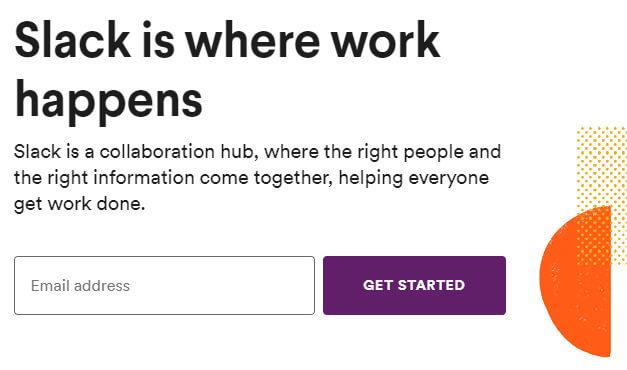
- Ανοίξτε οποιαδήποτε άλλη ιστοσελίδα.
- Εάν δεν φορτωθεί ούτε αυτή η ιστοσελίδα, επαναφέρετε τη σύνδεσή σας στο Διαδίκτυο.
- Δοκιμάστε να φορτώσετε ξανά το Slack.
Αυτό ακούγεται μάλλον βασικό, αλλά σε ορισμένες περιπτώσεις, η σύνδεσή σας στο Διαδίκτυο μπορεί να είναι ο λόγος για τον οποίο το Slack δεν συνδέεται στο Διαδίκτυο.
2. Εκτελέστε τη δοκιμή σύνδεσης Slack
- Συνδεθείτε στον χώρο εργασίας σας στο Slack.
- Μεταβείτε στη σελίδα δοκιμής Slack για να ελέγξετε τις συνδέσεις.

- Στην ενότητα WebSockets , δείτε τα αποτελέσματα τόσο για το WebSocket (Flannel [Κύριο]) όσο και για το WebSocket (Flannel [Αντίγραφο ασφαλείας]) .
- Μια επιτυχημένη δοκιμή θα αποκαλύψει το εικονίδιο του επιλεγμένου κύκλου .
- Μια αποτυχημένη δοκιμή θα εμφανίσει αντί αυτού το εικονίδιο προειδοποίησης .
- Σε περίπτωση τυχόν σφαλμάτων, επικοινωνήστε με τον διαχειριστή του δικτύου σας ή τον πάροχο υπηρεσιών Διαδικτύου.
3. Εκκαθαρίστε την προσωρινή μνήμη
- Ανοίξτε την εφαρμογή Slack .
- Κάντε κλικ στη Βοήθεια στη γραμμή μενού του υπολογιστή σας.
- Επιλέξτε Αντιμετώπιση προβλημάτων .
- Κάντε κλικ στην επιλογή Εκκαθάριση προσωρινής μνήμης και επανεκκίνηση .

Μετά την εκκαθάριση της προσωρινής μνήμης, ελέγξτε εάν το Slack εξακολουθεί να αντιμετωπίζει προβλήματα σύνδεσης στο Διαδίκτυο.
4. Προσαρμόστε τον διακομιστή μεσολάβησής σας για να διατηρήσετε τη σύνδεση με το Slack ανοιχτή
- Επισκεφτείτε τη σελίδα Slack URL .

- Εδώ πρέπει να προσθέσετε στη λίστα επιτρεπόμενων όλων των καθορισμένων διευθύνσεων URL .
- Επισκεφτείτε αυτήν τη σελίδα από κάθε χώρο εργασίας, εάν το περιβάλλον σας απαιτεί πρόσβαση σε πολλούς χώρους εργασίας ή/και οργανισμούς.
- Στη συνέχεια, επαληθεύστε εάν ο διακομιστής μεσολάβησής σας εκτελεί αποκρυπτογράφηση SSL .
- Εάν είναι, ήρθε η ώρα να εξαιρέσετε τους ακόλουθους τομείς: *.slack-msgs.com wss-primary.slack.com wss-backup.slack.com wss-mobile.slack.com .
Να θυμάστε πάντα ότι οι διακομιστής μεσολάβησης και τα τείχη προστασίας συχνά ενοχλούν τη σύνδεση μεταξύ διακομιστών ανταλλαγής μηνυμάτων Slack και εφαρμογών μελών.
Αυτό μπορεί να συμβαίνει εάν υπάρχει αποτυχία WebSocket στη δοκιμή σύνδεσης Slack ή εάν είναι αδύνατη η σύνδεση από μια συγκεκριμένη τοποθεσία.
5. Συλλέξτε και στείλτε Net Logs
- Ανοίξτε την εφαρμογή Slack .
- Κάντε κλικ στη Βοήθεια στη γραμμή μενού του υπολογιστή σας.
- Επιλέξτε Αντιμετώπιση προβλημάτων .
- Επιλέξτε την επιλογή Επανεκκίνηση και συλλογή αρχείων καταγραφής δικτύου .
- Μετά την επανεκκίνηση της εφαρμογής, αναπαράγετε το πρόβλημα.
- Κλείστε και επανεκκινήστε ξανά το Slack.
- Ήρθε η ώρα να στείλετε στο Slack ένα email στη διεύθυνση [email protected] με το αρχείο Net Log ή να χρησιμοποιήσετε τη φόρμα επικοινωνίας .

Λάβετε υπόψη ότι το όνομα του αρχείου πρέπει να ξεκινά με net-log.
Ελπίζουμε ότι αυτός ο οδηγός κατάφερε να σας βοηθήσει να διορθώσετε τα προβλήματα σύνδεσης Slack που προκαλούνται από το ίδιο το Διαδίκτυο, το λογισμικό προστασίας από ιούς ή τις ρυθμίσεις ασφαλείας, διακοπές με υπηρεσίες τρίτων ή σφάλματα με τον χώρο αποθήκευσης εφαρμογών ή τους διακομιστές Slack.
Επίσης, μην ξεχνάτε ότι οι αποτυχίες DNS παρουσιάζονται με πολλές μορφές, αλλά όλες δείχνουν το γεγονός ότι το πρόγραμμα περιήγησής σας δεν μπορεί να συνδεθεί στον τομέα μιας συγκεκριμένης σελίδας.
Μάθετε πώς να επιλύετε γρήγορα σφάλματα DNS PROBE FINISHED NXDOMAIN Chrome και συνεχίστε να απολαμβάνετε το Slack όπως κάνετε συνήθως.
Γνωρίζετε εναλλακτικές λύσεις; Απλώς ηχήστε στα σχόλια παρακάτω.
Συχνές Ερωτήσεις
- Σε ποιες περιπτώσεις χρησιμοποιείται το Slack;
Το Slack χρησιμοποιείται για άμεση επικοινωνία, κοινή χρήση αρχείων και συνεργασία μεταξύ των μελών της ομάδας σας.
- Γιατί το Slack μου δεν συνδέεται;
Εάν το Slack δεν συνδέεται, το πιο πιθανό πρόβλημα είναι η σύνδεσή σας στο Διαδίκτυο. Εάν η σύνδεσή σας στο Διαδίκτυο λειτουργεί, εκτελέστε τη δοκιμή συνδεσιμότητας Slack και διαγράψτε την προσωρινή μνήμη Slack.
- Λειτουργεί το Slack χωρίς WiFi;
Το Slack είναι μια διαδικτυακή υπηρεσία και απαιτεί ενεργή σύνδεση στο Διαδίκτυο, Wi-Fi ή Ethernet, για να λειτουργήσει.
- Γιατί το Slack είναι αργό;
Η πιο κοινή αιτία αυτού του προβλήματος είναι η σύνδεσή σας στο Διαδίκτυο. Εάν το Slack είναι αργό, βεβαιωθείτε ότι δεν εκτελούνται λήψεις στο παρασκήνιο.

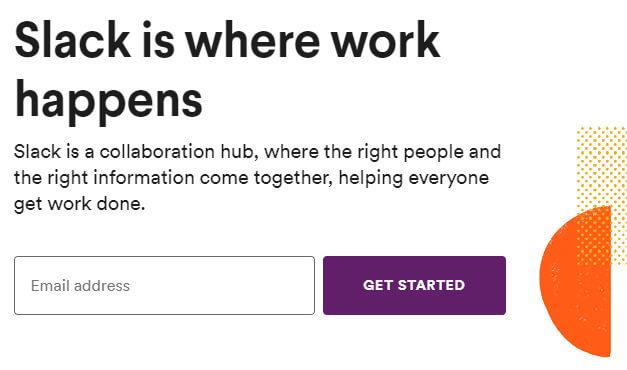




















![Δεν ήταν δυνατή η προσθήκη εξωτερικών χρηστών ως μέλους στο SharePoint [FIX] Δεν ήταν δυνατή η προσθήκη εξωτερικών χρηστών ως μέλους στο SharePoint [FIX]](https://blog.webtech360.com/resources3/images10/image-454-1008182421991.png)










